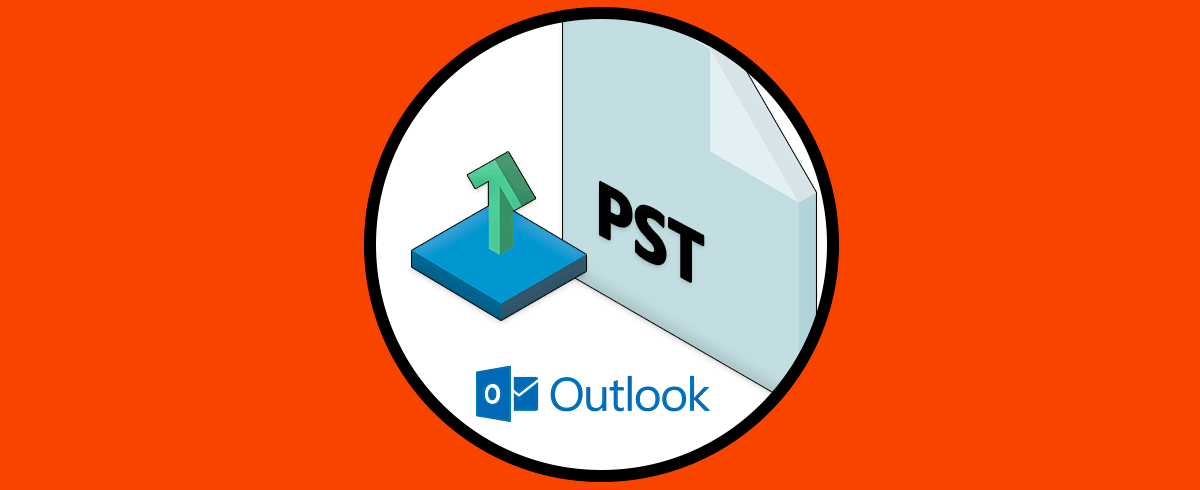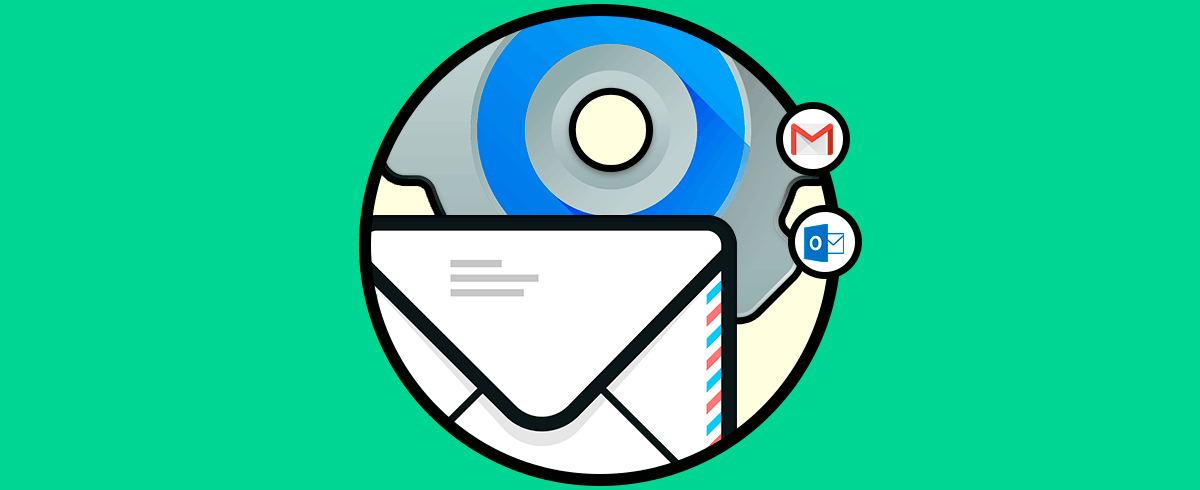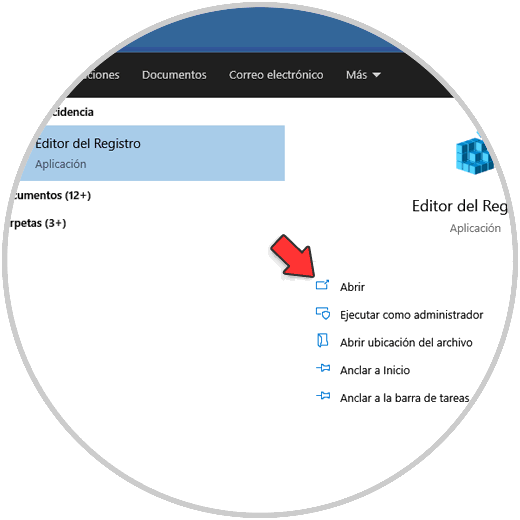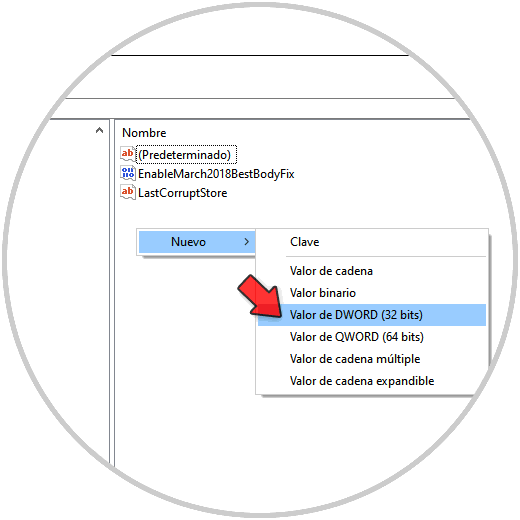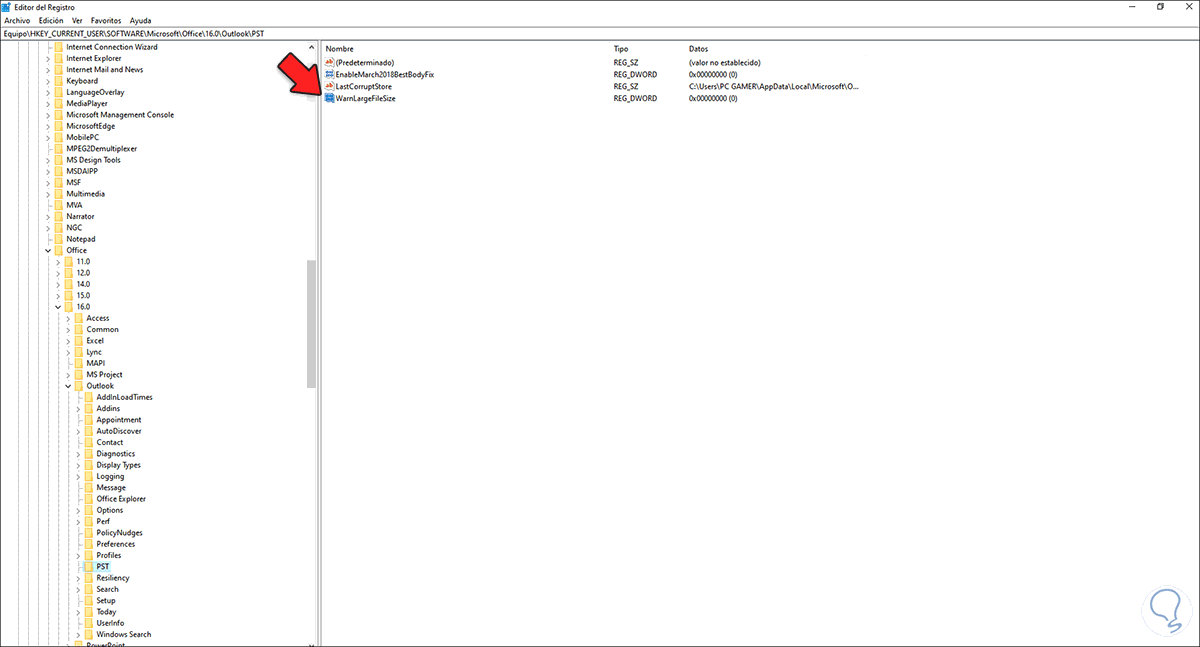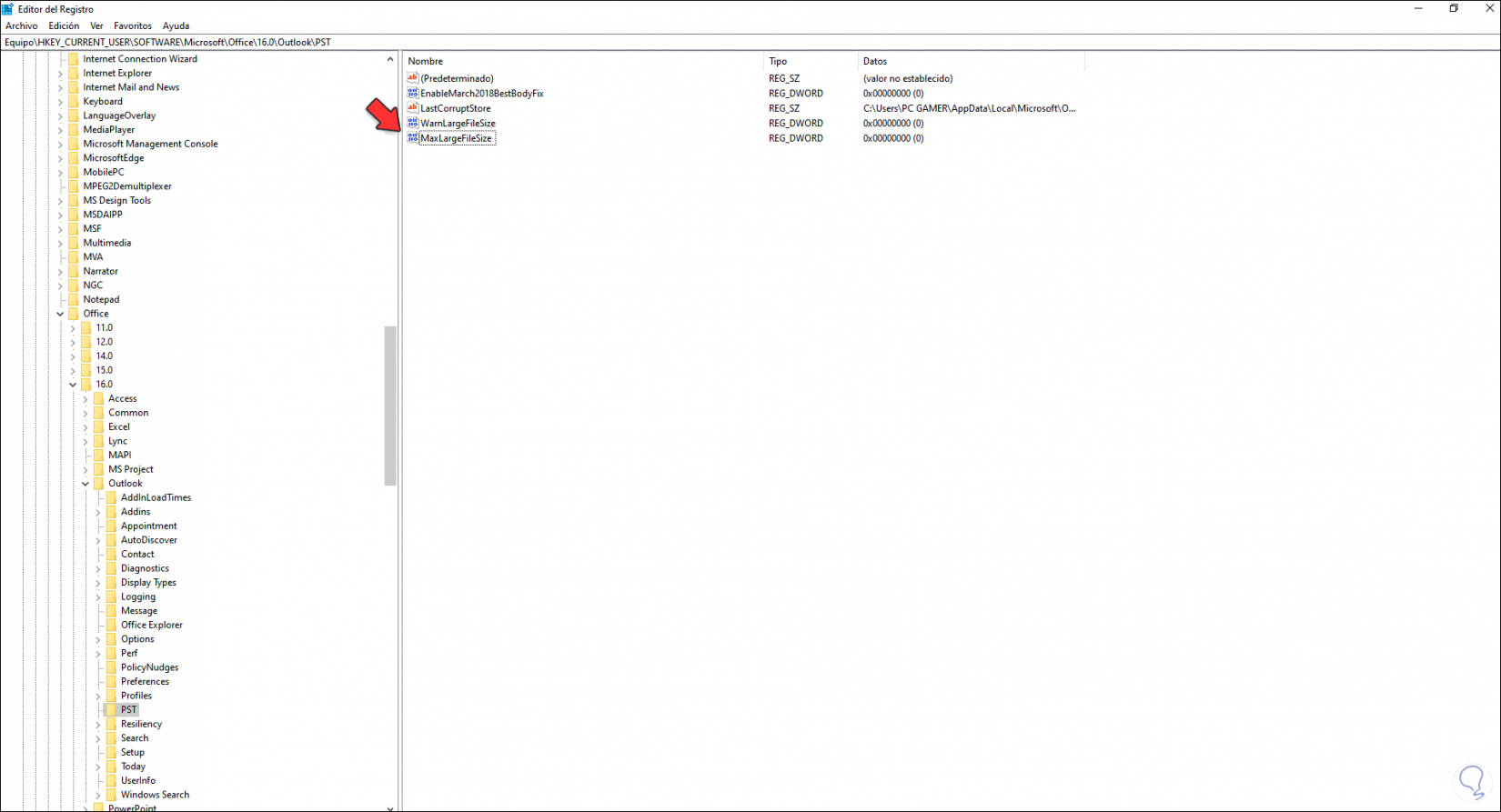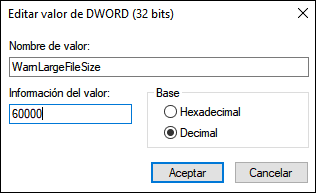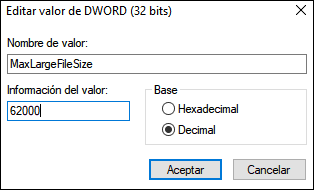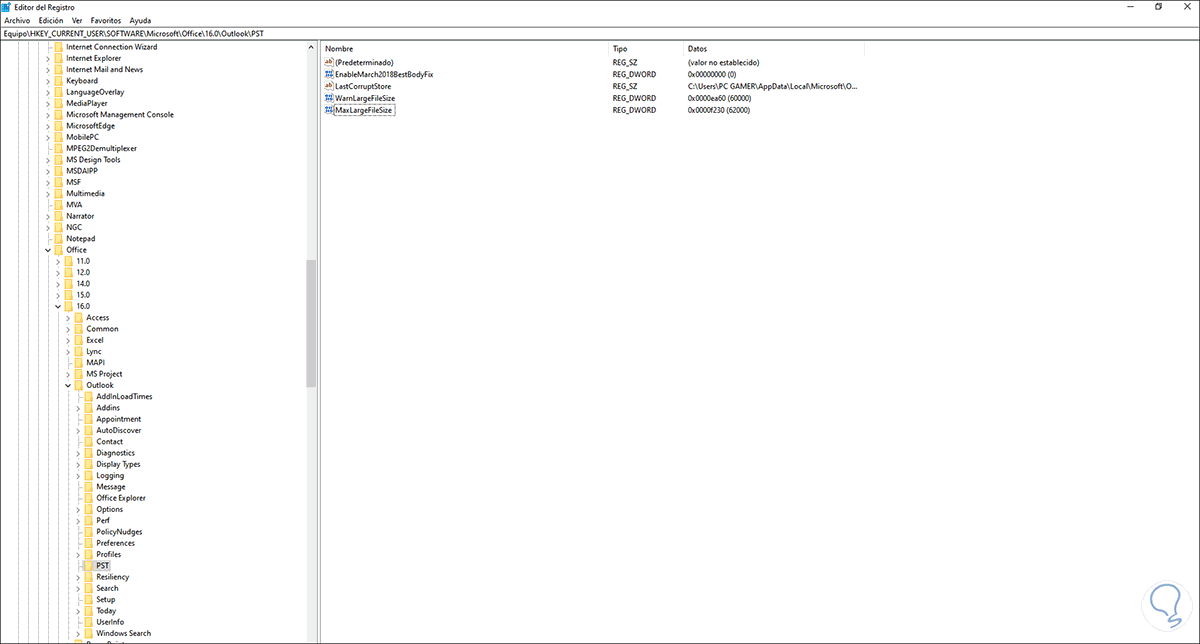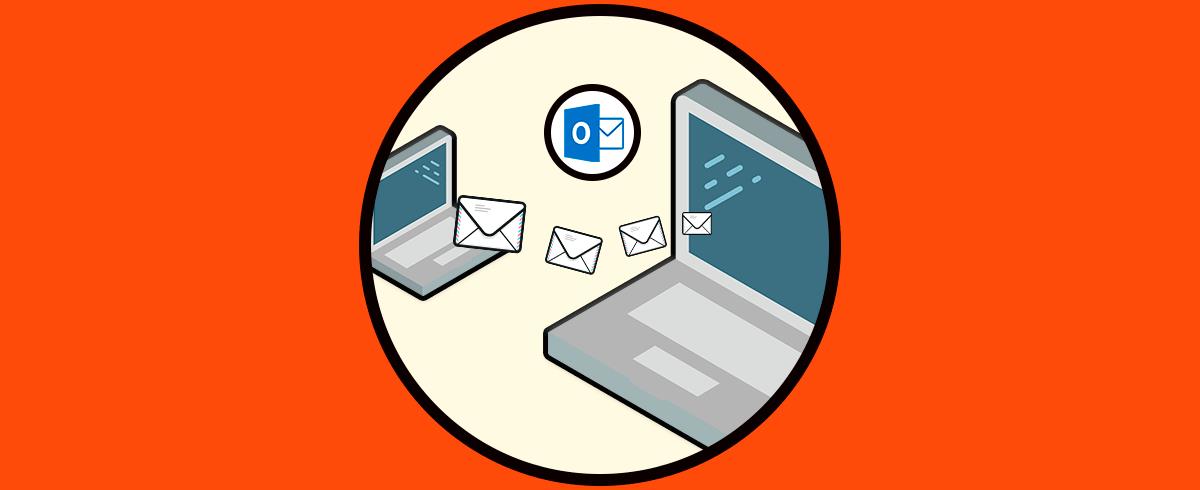Outlook está integrado en Office como una solución integral para todo lo relacionado a mensajería, administración de contactos, calendarios, etc, entregándole al usuario final las mejores características de uso y desempeño.
Outlook 2019 está compuesto por diversos elementos y el mas esencial es el archivo PST. Este archivo es donde se almacena de forma automática todos los objetos de Outlook tales como los mensajes, notas, contactos, etc.
- Una carpeta de almacenamiento personal, o el archivo .pst en el disco duro local del sistema
- Es posible usar un buzón disponible en el servidor el cual esta ligado a Outlook con Microsoft Exchange Server
El archivo PST de Outlook hace uso de las cuentas POP3, con este tipo de cuenta, los mensajes de correo se descargarán del servidor de correo para alojarse de forma local en el equipo.
- MaxFileSize
- WarnFileSize
- MaxLargeFileSize
- WarnLargeFileSize
En este escenario, debemos tener presente el valor del registro MaxFileSize ya que este determina el tamaño máximo de los archivos .pst y .ost, así, cuando lleguemos a ese límite veremos el mensaje “El archivo de datos de Outlook ha alcanzado el tamaño máximo”. Además debemos tener presente el valor de registro WarnFileSize ya que en él se configuran los datos máximos que de los archivos .pst y .ost, así, al llegar a este tope, no será posible añadir más datos al archivo PST.
Es posible que por temas administrativos sea necesario aumentar este límite y Solvetic te explicara la forma de hacerlo para Outlook 2019.
Cómo aumentar tamaño archivo PST Outlook 2019
Para ello accedemos al editor de registros desde el buscador de Inicio:
Allí iremos a la ruta:
HKEY_CURRENT_USER\SOFTWARE\Microsoft\Office\16.0\Outlook\PST
Allí, en algún lugar libre, damos clic derecho y seleccionamos "Nuevo - Valor de DWORD (32 bits)":
Este valor tendrá el nombre "WarnLargeFileSize":
De nuevo damos clic derecho y seleccionamos "Nuevo - Valor de DWORD (32 bits)" y esta vez asignamos el nombre "MaxLargeFileSize":
Editamos ambos valores para ingresar el nuevo tamaño, debemos tener presente lo siguiente: El valor WarnLargeFileSize no debe ser mayor que 4090445042 (en decimales) o f3cf3cf2 (en hexadecimal):
El valor MaxLargeFileSize no debe ser mayor a 4294967295 (en decimales) o ffffffff (en hexadecimal):
Aplicamos los cambios
Después de esto es recomendable reiniciar el equipo para aplicar los cambios.
Microsoft aconseja que los valores ingresados en el valor MaxFileSize del Registro y el valor WarnFileSize del Registro, sean como mínimo del 5% con el fin de permitir que los procesos de Outlook no se vean afectados.
Este es el proceso para aumentar el tamaño del archivo PST de Outlook 2019.